Hogyan lehet gyorsan készíthet képernyőképet

Üdvözlet, barátaim! Én nem írtam, de nem volt oka. De most nem erről. Azt akartam mondani, hogy hogyan lehet gyorsan fotózni a munka ablak segítsége nélkül erős és komplex program.
Mostanában már szembesült azzal a problémával, gyors Scrin munkaablakba megnyomásával csak egy gombot. Vannak kiváló programokat, amelyek az intelligens képernyők különböző hatások, de ez időt vesz igénybe. Ezen túlmenően, az ilyen programok betöltve az operációs rendszert, és ez nem nagyon kívánatos, ha dolgozik több munkaprogramok az igényeiknek. Ez csak egy ilyen helyzet alakult ki, és én - kellett tartani egy sor pillanatképek a képernyő megnyomásával csak egy gombot, és az lenne anélkül, hogy extra szerkesztés, mentés, stb Nos, mi lenne jobb, ha érti, mire gondolok, hozok egy példát: néhány kell zaskrinit helyes választ az egyes vizsgálatok, ahol az idő korlátozott, és nincs lehetőség, hogy végezzen több lépésben menteni egy képet. Kényelmes lenne, hogy nyomja meg csak egy gombot, és készülj fel egy képet a mentés az előzőleg elkészített mappába? Persze, ha nem a munkát, és ugyanabban az lőni a megfelelő pillanatokban, gyorsan és hatékonyan.
Itt egy olyan program, amellyel nem a legegyszerűbb képernyők, de gyors és automatikusan ment találtam. Felülvizsgált, újratelepíteni több program megpróbálta funkcionalitás és megállt egyetlen, és ez - Screenshot Teremtő.
Ezzel a program létrehozza képernyőképeket vagy jobbra területet a képernyőn, amit választani kézzel. Azt is hozzá lehet rendelni egy pillanatfelvétel bármelyik gombot a billentyűzeten, így könnyen konfigurálható és automatikus mentés.
Pedig az előnyök közé tartozik a program mérete - 412 KB és egy tulajdonság, mint dolgozik a tálcát, hogy van, akkor nem kell semmit telepíteni. Letöltés, kivonat a archív és futtatni. Minden működik a program. Csak tökéletes, és nagyon kényelmes.
Ezért, ha szüksége van erre eszköz, letölthető és használható!
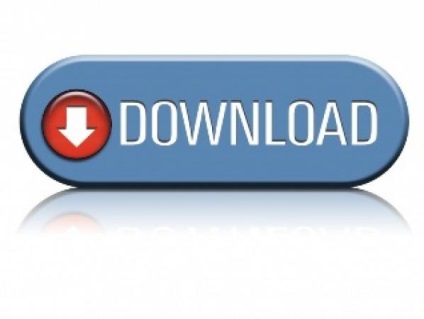
És most nézzük meg az alap beállítás. Miután letöltötte azt a fenti linkre, és fuss rozarhiviruyte. Nem kell semmit telepíteni. A tálcán ikon jelenik meg:
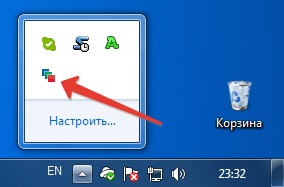
style = "display: inline-block; szélesség: 728px; magasság: 90px"
data-ad-client = "ca-pub-7637594248520748"
data-ad-slot = "5717975919">
Kattints rá, és akkor van egy ablak a program beállításait. Elég csak egyszer beállítani minden, és soha nem tér vissza erre a kérdésre. Szóval nézzük részletesebben a fő lapot és a lehetőségeket.
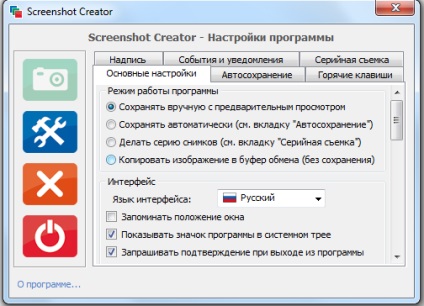
Alapvető beállítások - itt azt tanácsolom, hogy válassza ki a módot gyors pillanatfelvételek „Save automatikusan”. alapértelmezés szerint a többit.
Automatikus mentés - adja meg a mappát, amelybe menteni fotóit, nevét a tárolt dokumentum nevét és formátumát szöveget. Tartogatom a JPEG.
Gyorsbillentyűk - az alapértelmezett nyomtatási képernyőn, de azt tanácsolom, hogy ne telepítse ezt a kulcsot, mert sok lehet állítani rajta erősebb szoftver a szerkesztést. Azt választani maguknak általában a legfontosabb „E” a bal felső sarokban. De akkor válasszon más tetszett.
A másik három fül - Sorozatfelvétel és riasztási események, Képaláírás semmi bonyolult. Nem változik semmi. Te csak megtekintheti és személyre szabhatja magukat.
Ez minden. Semmit nem kell megőrizni, a program automatikusan memorizálja az összes beállítást. Ezt követően, hogy a munka és a Screenshot Creator, hogy segítsen!
By the way, a jövő héten fogok nyaralni a főállásban. Az idő Aktívabbá egy blogot, és írni érdekes cikkeket. Tervek sokat, és nagyon kevés idő. De a tervek fogalmazva - csináld!
Esle tetszik a program, vagy nem használ más, sokkal érdekesebb szempontjából egyszerűség és hatékonyság - a tapasztalatok megosztását, hogy hasznos lesz, hogy sok olvasó!